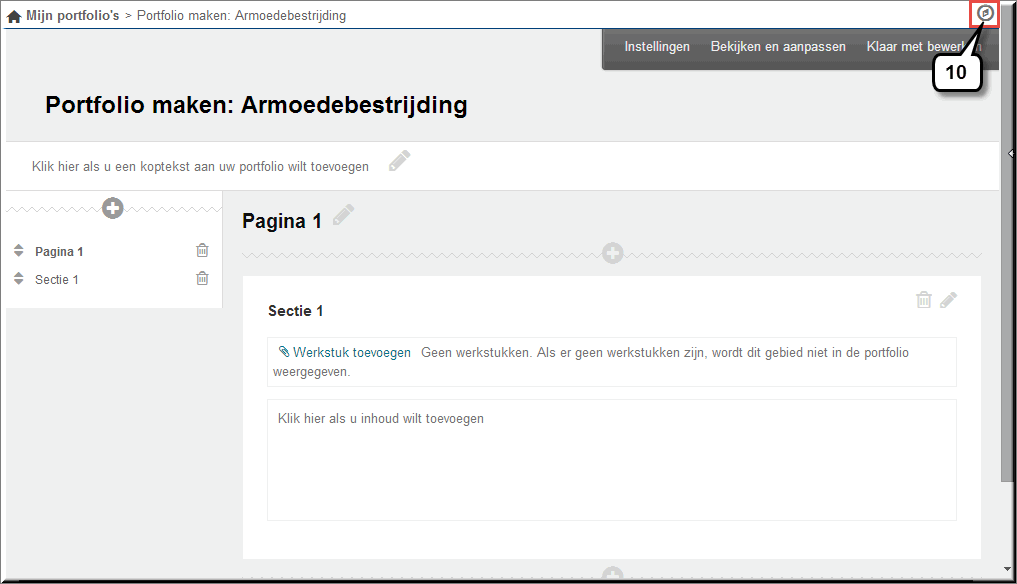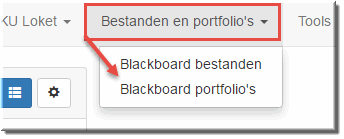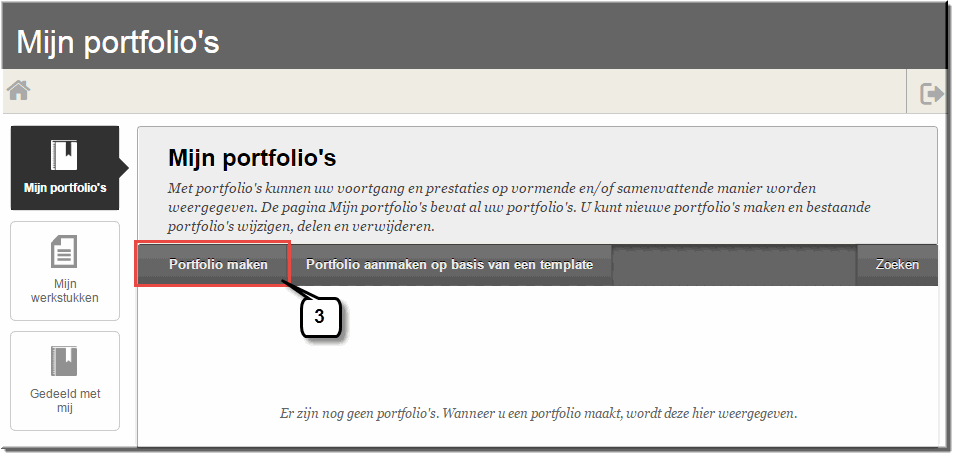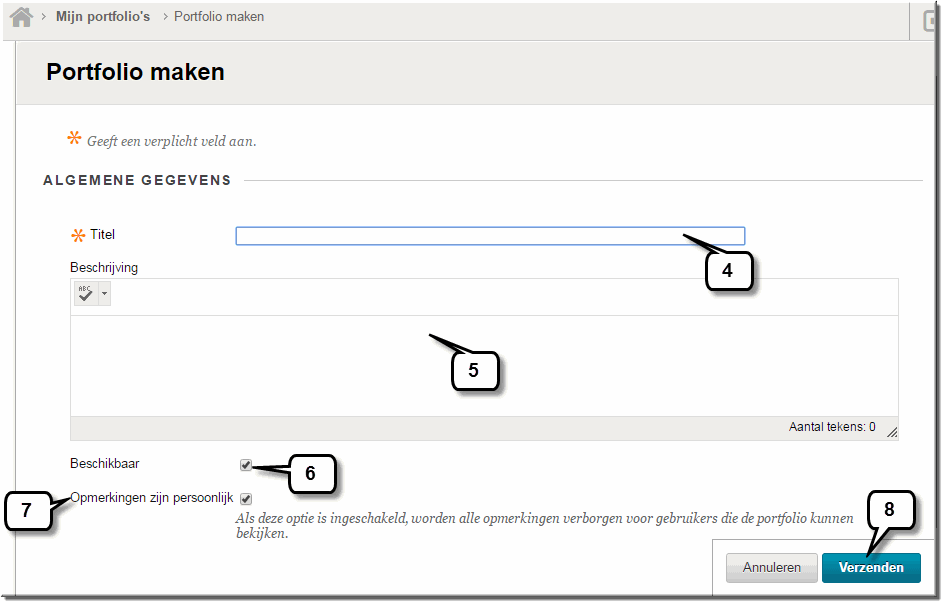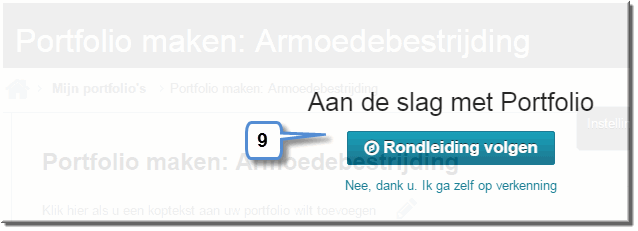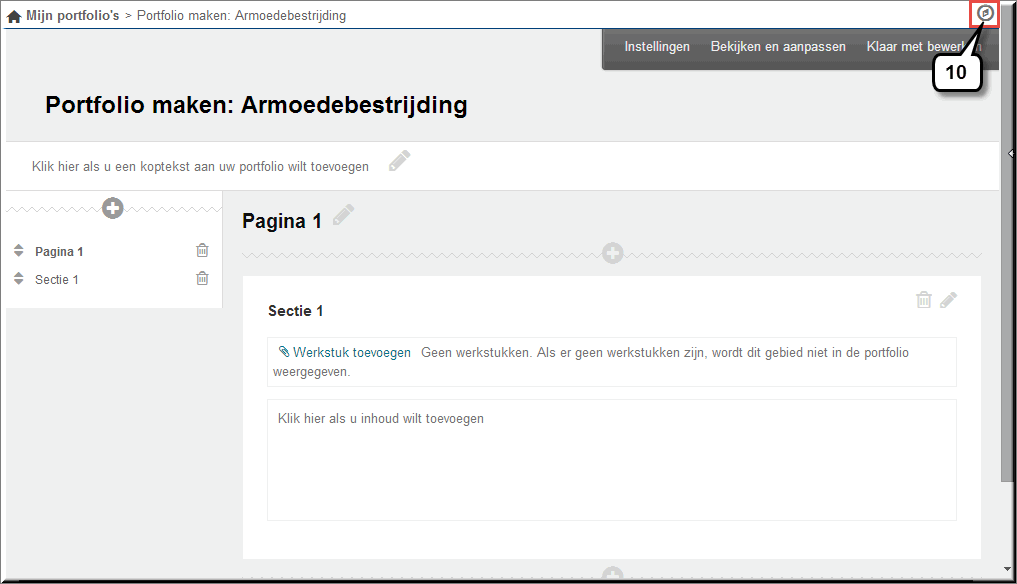Op deze pagina lichten we toe hoe je zelf een portfolio kan aanmaken, zonder gebruik te maken van een sjabloon, dat je - zoals op vorige pagina uitgelegd - ter beschikking wordt gesteld door je docent.
Het zelf aanmaken van een portfolio is een (eenvoudige) procedure die je wellicht zal gebruiken wanneer je docent je bijvoorbeeld elektronische opdracht geeft, waarbij je taak er in bestaat om rond een bepaald onderwerp een elektronisch portfolio in te dienen en je daartoe geen portfoliosjabloon aanreikt. Je krijgt in dat geval de mogelijkheid om je portfolio geheel naar eigen inzicht op te bouwen en daarbij je creativiteit de vrije loop te laten.
- Klik in de portaalpagina van Toledo op de knop ‘Bestanden en portfolio's’
- Klik in het daardoor geopende vervolgmenu op de optie ‘Blackboard portfolio's'
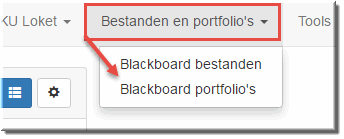
- Daardoor wordt de, aanvankelijk geheel lege, pagina 'Mijn portfolio's' geopend, waarin je op de knop 'Portfolio maken' klikt
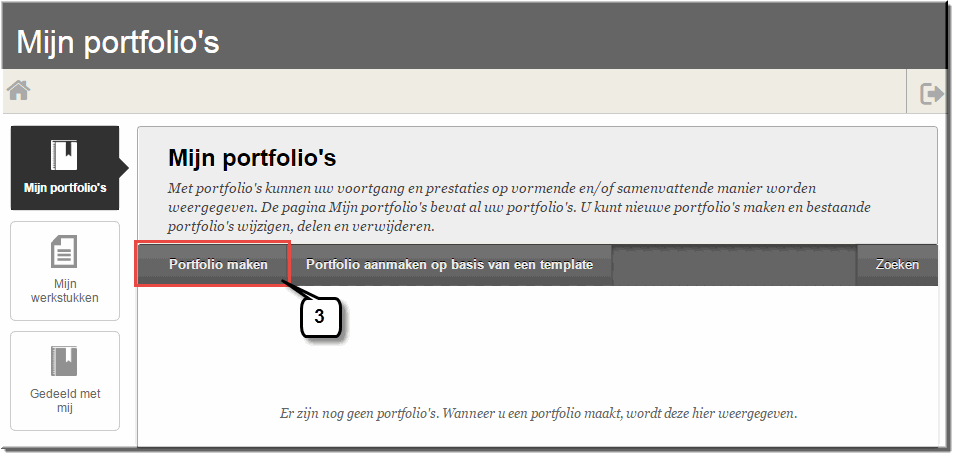
- Tik in het invoerveld 'Titel' de titel van je portfolio in
- Tik in het invoerveld 'Beschrijving' een optionele toelichting aangaande de inhoud, het onderwerp, de doelstellingen,... van je portfolio in.
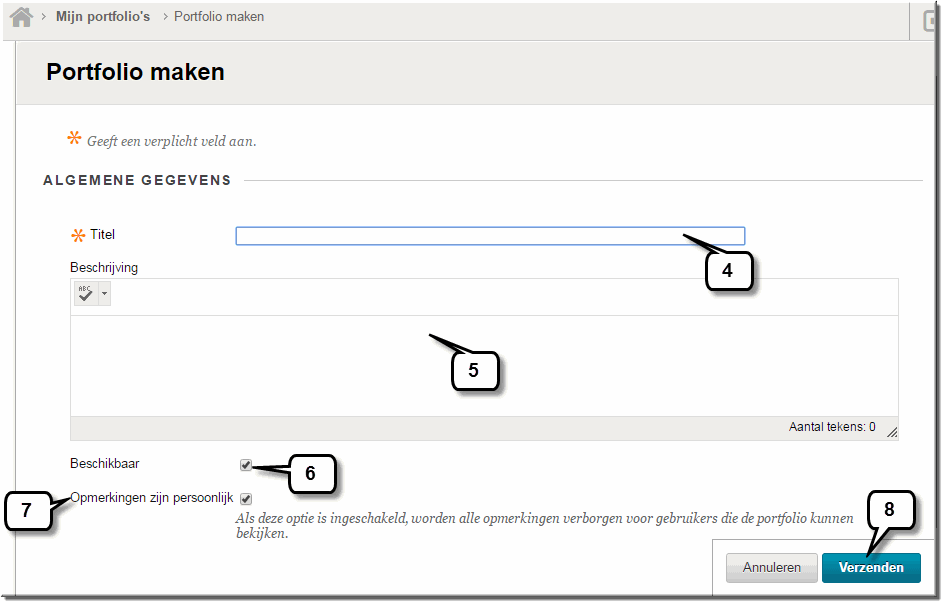
- Vink het selectievakje 'Beschikbaarheid' aan, wanneer je wil toestaan dat anderen je EPF kunnen inkijken, nadat je het met hen gedeeld hebt.
Opgelet: Je portfolio verschijnt niet in de pagina 'Gedeeld met mij' van de personen of groepen waarmee je het portfolio hebt gedeeld, zodat ze het niet kunnen openen, wanneer je het selectievakje 'Beschikbaar' niet aanvinkt!
Hoe je, nadat je een nieuw EPF hebt aangemaakt, de beschikbaarheid kan wijzigen, kan je hier vinden.
- Vink het selectievakje 'Opmerkingen zijn persoonlijk' aan wanneer je wenst dat lezers, die opmerkingen toevoegen aan je EPF, enkel de eigen ingevoerde opmerkingen kunnen lezen (en dus niet de opmerkingen van andere lezers)
Noot: zowel de beschikbaar van je EPF, als het al dan niet beschikbaar zijn van opmerkingen van andere lezers voor elke lezer van je EPF, kan je later nog steeds wijzigen
- Klik op ‘Verzenden’ wanneer je daarmee klaar bent
- Het portfolio wordt nu voor je aangemaakt en krijgt meteen de titel mee die je zojuist hebt ingevoerd
- Toledo vraagt echter eerst of je een korte rondleiding wil volgen, die de belangrijkste functies voor het aanmaken van een portfolio bespreekt
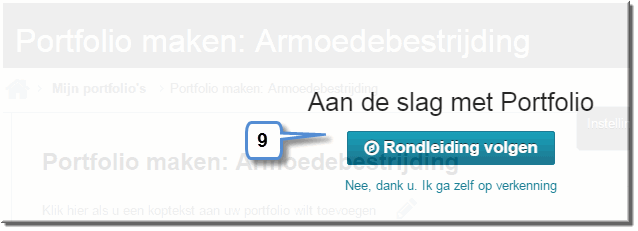
- Noot: Indien je op de koppeling 'Nee dank u. Ik ga zelf op verkenning' aanklikt, wordt aangegeven dat je deze rondleiding later nog steeds kan starten.